ابزار پلیگان Polygon در طراحی بردهای مدار چاپی کاربردهای گسترده ای دارد. در این آموزش به 0 تا 100 کار با پلیگان در نرم افزار آلتیوم دیزاینر میپردازیم و همچنین توانایی های آلتیوم دیزاینر که مربوط به ابزار پلیگان و ابزارهای مشابه پلیگان است را بررسی خواهیم کرد. کاربرد Polygon در مدارات بسیار متفاوت است و باید بر اساس حوزه کاری خود از پلیگان استفاده کنید.
آنچه در این مقاله میخوانید
ابزار پلیگان Polygon چیست؟

قبل از هر چیزی بررسی کنیم پلیگان چیست؟ در صنعت PCB به چه چیزی پلیگان گفته میشود؟ بسیار ساده است بهعکس بالا دقت کنید. در برد الکترونیکی بالا سطح بسیار وسیعی از مس، فیبر مدار چاپی را در برگرفته است. به این سطح وسیع از مس پلیگان گفته میشود. منظور از مس بخشهای سبز کمرنگ می باشد.
مطالب مرتبط: کاربرد فیبر مدار چاپی
اگر بخواهیم کاربرد ابزار پلیگان Polygon را از نظر ظاهری و فرایند ساخت بررسی کنیم، با استفاده از پلیگان در آلتیوم دیزاینر سطح مس موجود در برد PCB افزایش پیدا می کند. شاید این نکته برای کسانی که میخواهند طراحی بردهای الکترونیکی PCB را به صورت دستی بسازند مفید باشد. اما، استفاده از این ابزار کارکرد بسیار مفید و جذاب دیگری نیز دارد. به شکل های زیر به دقت نگاه کنید. شکل اول قبل از استفاده از پلیگان، و شکل دوم بعد از استفاده از پلیگان را نشان می دهد:
همان طور که مشاهده می کنید با استفاده از ابزار پلیگان Polygon مساحت ترک های متصل به پدها افزایش یافته است و سطح وسعی از مس روی برد نمایان شده است.
کاربرد ابزار پلیگان Polygon در چه مواقعی است؟
زمین کردن رایج ترین کاربرد ابزار پلیگان در آلتیوم دیزاینر میباشد. اما در مدار چاپی چند لایه بعضی از لایه ها را هم به تغذیه اختصاص میدهند. یکی دیگر از موارد استفاده از ابزار پلیگان کم کردن نویز مسیر های حساس میباشد به این صورت که اطراف این مسیر ها را با Polygon زمین می کنند.
استفاده غلط از پلیگان باعث نویز شدید در عملکرد برد مدار چاپی خواهد شد. مثلا در یک مدار که بخش آنالوگ و دیجیتال دارد برای کم کردن نویز در قسمت آنالوگ، اگر کل مدار رو یک دست Polygon کنید، اینکار نه تنها باعث کم کردن نویز نمیشود بلکه نویز را بیشتر هم می کند!
شکل پلیگان، ابعاد پلیگان، فاصله پلیگان با ترک های خاص و … در برد PCB از اهمیت بالایی برخوردار است. اصلی ترین و مهمترین دلیل استفاده از پلیگان در آلتیوم دیزاینر، افزایش حجم زمین مدار و نزدیک کردن آن به زمین ایده آل میباشد. از ابزار پلیگان Polygon آلتیوم دیزاینر برای هر نت دیگری جز زمین (GND) نیز می توان استفاده کرد. یکی دیگر از کاربردها در PCB، افزایش قابلیت جریان دهی ترک ها می باشد. به این صورت که چنانچه نیاز باشد جریان بالایی از ترک عبور کند، مساحت ترک را با استفاده از پلیگان افزایش میدهند.
تا اینجا یاد گرفتیم پلیگان چیست! به سطح زیادی از مس پلیگان گفته میشود. پلیگان میتواند مربوط به یک مسیر مشخص باشد یا حتی به جایی متصل نباشد و فقط قسمتهای خالی برد را شامل شود و در قسمت های خالی، مس قرار بگیرد. مزایای کاربرد ابزار پلیگان در آلتیوم به طور کلی از جمله مزیت های استفاده از پلیگان در آلتیوم دیزاینر عبارتند از:
- کاهش سطح حلقه جریان
- کاهش میزان نوسانات تغذیه در ترک های تغذیه
- کاهش حساسیت ترک ها به افزایش طول
- کاهش مقاومت ترک ها و تلفات ناشی از آن
- و …

اما عیب بزرگ ابزار پلیگان Polygon این است: از آنجایی که سطح بزرگی از مس بصورت پیوسته بر روی برد PCB قرار می گیرد، لذا پلیگان مانند هیت سینک عمل کرده و عملیات مونتاژ قطعات الکترونیکی را دچار مشکل می کند. زیرا هیت سینک باعث خنک شدن گرمای منتقل شده از نوک هویه میشود و در نتیجه برای مونتاژ قطعه باید نوک هویه را مدت زمان بیشتری بر روی پد مربوطه نگه داشت که این امر ممکن است باعث کنده شدن پد از سطح PCB گردد. برای جلوگیری از این مشکل، هنگام رسم ابزار پلیگان التیوم بر روی برد مدار چاپی، در قسمت Rules تنظیمات مربوط به پلیگان آلتیوم را بر روی Relief Connect قرار دهید. بهطور خلاصه کاربرد ابزار پلیگان در آلتیوم در خطوط تغذیه افزایش قابلیت جریان دهی میباشد و همچنین از ابزار پلیگان التیوم در ترک های زمین به منظور ایجاد شیلد الکترومغناطیسی نیز استفاده میشود.

مطالب مرتبط: برش PCB در آلتیوم دیزاینر
مزایا و کاربرد ابزار پلیگان
پلیگان کاربردهای فراوانی دارد و همان طور که گفته شد شاخه الکترونیک بسیار گسترده است و استفاده از پیلگان (Polygon) در مدارهای دیجیتال و آنالوگ کاملاً متفاوت است. باید بلد باشید که از پلیگان به درستی استفاده کنید، در غیر اینصورت نبود پلیگان بسیار مفیدتر است.
- پلیگان GND برای جلوگیری از هنگ کردن میکروکنترلر
- کاهش سطح حلقه جریان
- کاهش میزان نوسانات در مسیرهای تغذیه
- کاهش نوسان بخشهای تغذیه مدارات دیجیتال
- کاهش حساسیت ترکها به افزایش طول
- کاهش استفاده بیجا از مسیرهای اضافی
- کاهش مقاومت مسیرها و تلفات ناشی از آن
- کاهش مدت زمان ساخت PCB در زمان اسید کاری
- تحمل توان بیشتر جریان و ولتاژ در مدارهای تغذیه
- ترکیب پلیگان و وایا جهت دفع نویز مدارات سیگنالی ( شیلد )
پلیگان کاربردهای زیادی دارد که میتوانید در حوزهای که مشغول به فعالیت هستید کاربردهای مربوط به آن حوزه را پیدا و استفاده کنید.
آموزش کار با ابزار پلیگان در آلتیوم دیزاینر

در آلتیوم دیزاینر چندین ابزار برای رسم مسهای وسیع ( پلیگان ) وجود دارد. اما، تنها یکی از این ابزارها برای پلیگان هستند. ابزارهای دیگر همانطور که گفته شد مشابه هستند و تفاوتهایی با یکدیگر دارند.

برای انتخاب ابزار پلیگان Polygon در نوارابزارها از منوی Place امکانپذیر است. روی منوی Place کلیک کنید، سه مدل ابزار مربوط به پلیگان میبینید.
Place Pour: ابزار اصلی کشیدن پلیگان است. این ابزار را انتخاب میکنیم و هرجایی از برد نیاز به مس وسیع است، با پلیگان پوشش داده میشود.
Polygon Pour Cutout: برعکس ابزار اصلی Polygon Pour است. وقتی یک پلیگان کلی بر روی برد کشیده میشود میتوان با کمک این ابزار قسمتهایی را که نیاز ندارید را انتخاب کنید و دستور بدهید که پلیگان نداشته باشند. قسمتهایی که با Polygon Pour Cutout پوشش داده میشود پلیگان در آن بخش حذف میشود.
Slice Polygon Pour: همانطور که از اسمش پیداست میتوانیم پلیگان خود را برش ( اسلایس ) کنیم و به دو یا چند قسمت تقسیم کنیم. هدف آلتیوم دیزاینر از خلق این ابزار چه بوده است فعلا معلوم نیست. ولی نحوه کارکرد آن گفته شد.
نحوه کارکرد با ابزارها: روی هرکدام از ابزارها کلیک کنید یک نشانگر برای شما نمایان میشود. هر شکل و هر مساحتی دوست دارید به کمک این ابزار دور برد یا محیطی که دوست دارید پلیگان داشته باشد، بکشید.
در هنگام کشیدن پلیگان استفاده از دو کلید به شما کمک فراوانی میکند: Space که جهت زوایا را برای شما تغییر میدهد، و Shift+Space خود زوایا را برای شما تغییر میدهد. مثلا در زمان کشیدن پلیگان، قبل از کلیک کردن، میتوانید 90 درجه ی شکسته را به 90 درجه ی خمیده تغییر دهید و سپس ادامه پلیگان خود را بکشید.
بعد از اینکه کادر دلخواه خود را رسم کردید، برای اینکه پلیگان اعمال شود باید دو کار زیر را انجام دهید:
- از هر نقطهای شروع به کشیدن کردید باید آن نقطه، نقطه پایان پلیگان باشد و آنجا دوباره کار را تمام کنید.
- و دوم برای خارج شدن از ابزار پلیگان، یا باید دو بار پشت سر هم چپ کلیک کنید یا یک بار کلیک راست بزنید؛ به همین سادگی.
تنظیمات پلیگان رسم شده
از سه بخش اصلی Properties و Polygon Manager و Rules میتوان پلیگانی که بالا رسم کردیم را تنظیم کنیم و هر کدام از گزینهها تنظیماتی به خصوصی دارند. به طور مثال در بخش Rules میتوانیم قوانینی برای پلیگان انتخاب کنیم، یا در Polygon Manager تنظیمات خاصی انجام دهیم ، یا در Properties تنظیمات جزئی برای هر پلیگان انجام دهیم. البته اگر کار با این تنظیمات را بخوبی یاد بگیرید، هر کدام از این بخشها به همدیگر مرتبط هستند و میتوانید از هر بخش تنظیمات گستردهای انجام دهید.
تنظیمات از منوی Properties
روی پلیگان وقتی دو بار کلیک میکنید به منوی Properties میروید که در شکل زیر مشاهده می کنید. در هر تصویر بخشهای مختلف این پنل را برای شما توضیح میدهم.
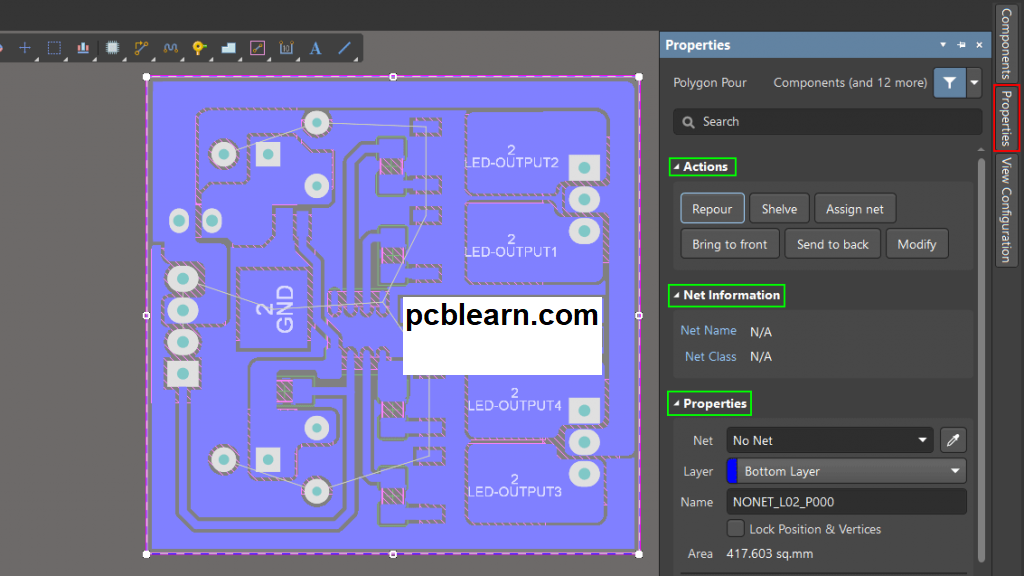
Actions: به معنی اقدامات است. بنابراین این بخش روی پلیگان اقداماتی را انجام میدهد و تنها اقدام Repour کافیست یاد بگیرید. Repour بمعنی بریزید می باشد؛ اما ممکن است زیاد متوجه کاربردش نشده باشید. Repour پلیگان را آپدیت میکند، بعد از هر تغییری باید Repour را بزنید تا تغییرات روی پلیگان شما اعمال شود. در تنظیمات خود آلتیوم دیزاینر میتوانید این Repour را غیرفعال کنید. بخشهای دیگر بخش Actions را میتوانید تست کنید (گزینههای دیگر این بخش جذاب است تست کنید تا متوجه شوید). بعد از هر تعییری باید Repour را بزنید.
Net Information: اطلاعاتی در مورد نت Net این پلیگان به ما میدهد که اصلا مهم نیست. من تا کنون کاربردی ای این بخش ندیده ام و بیشتر یک نمایشگر است.
Properties تنظیمات اصلی ابزار پلیگان Polygon است. و باید کاربرد هر بخش از این تنظیمات را کاملا یاد بگیریم.
Net: این بخش بسیار مهم است، شما در این بخش تعیین میکنید که پلیگان شما به کدام Net متصل شود اگر روی No Net قرار دهید به هیچ جایی متصل نمیشود و بیشتر مس مرده است. در حالت عادی بیشتر روی نت GND گذاشته میشود. شما روی هر نت دیگری که نیاز دارید، انتخاب کنید تا این پلیگان به آن پایه یا نت متصل شود.
Layer: در این بخش لایه پلیگان خود را مشخص میکنید. چون من میخواهم در لایه Bottom Layer سطح مسی زیادی ایجاد کنم، روی این لایه تنظیم کرده ام. در این قسمت میتوانید از لایههای دیگر آلتیوم دیزاینر استفاده کنید.
Name: نامی که برای نت این پلیگان در نظر گرفتهاید باید در اینجا وارد نمایید. وقتی بیش از یک پلیگان در PCB شما قرار داشته باشد بهتر است یک اسمی برای پلیگان های مختلف انتخاب کنید. در بخش بالا ما نت اصلی را برای این پلیگان تنظیم کردیم شما میتوانید یک نام هم برای نت بگذارید بهطور مثال من Salam_Peyman گذاشتم و به درستی کار کرد. شاید در بخشهای دیگر نیاز باشد پلیگان ها را از هم جدا کنیم. در اینصورت به این نام نیاز خواهیم داشت.
Look Positions & Vertices: اگر تیک این گزینه را فعال کنید هنگامیکه بخواهید پلیگان را جابهجا کنید به شما هشدار می دهد و میگوید آیا از جابهجایی این پلیگان اطمینان دارید یا خیر؟ اگر نیاز داشتید تائید میکنید؛ در غیر این صورت کنسل میکنید و پلیگان در جای خود ثابت میماند.
حالت solid پلیگان
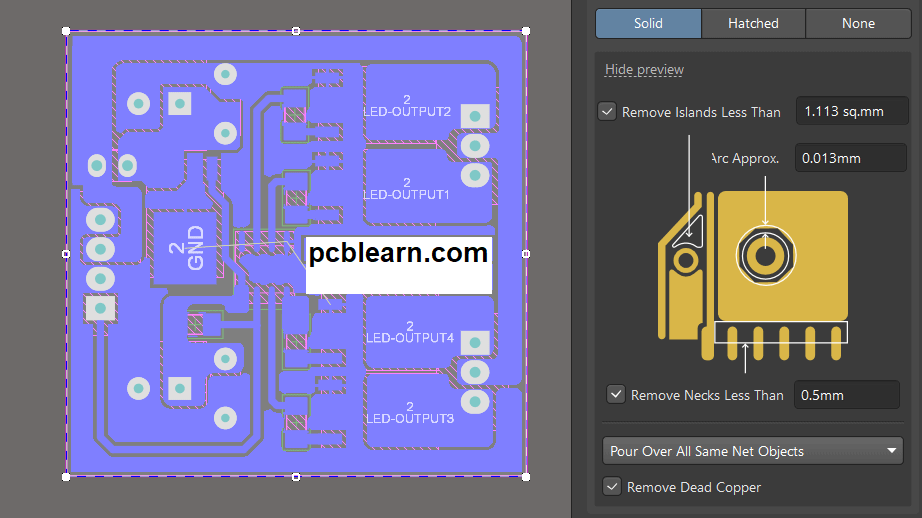
در بخش Solid، تنظیمات خاصی برای ابزار پلیگان Polygon وجود دارد و این امر در هر بخش متفاوت است. گزینههایی در زیر منوی Solid میبینید و با من همراه باشید تا بررسی کنیم.
Hide Preview: اگر روی این جمله کلیک کنید، پیش نمایش زرد رنگ مخفی میشود. اگر روی show Preview کلیک کنید دوباره به نمایش گذاشته میشود.
Remove Islands Less Than: در این بخش جزایر رسم شده ی کمتر از مقداری که تعریف کرده اید، حذف میشوند. هنگام رسم پلیگان، در بین مسیرها ممکن است جزایری ایجاد شود. میتوانید با این گزینه تعیین کنید که اگر جزایر از چه سایزی کوچکتر باشند، حذف شوند.
Arc Approx: در این بخش فاصله خالی بین پد THD و پلیگان را میتوانید مشخص کنیدو در عکسی که می بینید، این فضا حذف شده است؛ چون خودم بصورت دستی تنظیم کرده ام. در بخش تنظیمات Polygon Manager و Rules به شما آموزش خواهم داد که چطور قوانینی مبتنی بر متصل شدن پد THD به پلیگان را تعیین کنید.
Remove Necks Less Than: این بخش مانند جزایر است با اندکی تفاوت. جزایر برای بخشهایی هست که به هیچ جایی متصل نیستند ولی در این بخش منظور، خود پلیگان است که دارای Net می باشد و به یک پایهای متصل است. همانطور که در عکس بالا میبینید من این مقدار را زیاد کردهام؛ در حالت عادی 0.127mm است ولی من به 0.5mm تبدیل کرده ام تا پلیگان در بخشهای بسیار باریک ورود نکند. ( اگر پلیگان را به Copper تبدیل کنید میتوانید بصوزت دستی بخشهایی که نیاز نیست ورود کند را حذف کنید).
کادر بازشو: در این کادر سه عبارت نوشتهشده است:
- Don’t Pour Over Same Net Objects = روی آبجکتهایی که نت مشابه دارند، نریزید
- Pour Over All Same Net Objects = بر روی همه آبجکتهایی که نت مشابه دارند، بریزید
- Pour Over Same Net Polygons Only = فقط روی همان چندضلعیها بریزید
Remove Dead Copper: این گزینه بسیار مهم است. بهجز جزایر ممکن است در محدودههایی از برد، مس مرده وجود داشته باشد. یعنی به هیچ جایی متصل نباشند و برای برد الکترونیکی مشکل ایجاد کند. این گزینه را فعال کنید. در اینصورت فقط پلیگانی روی برد اعمال میشود که به Net مشخص شده متصل باشد.. دقت کنید اگر به پلیگان نت نداده باشید اگر این گزینه فعال باشد، کل پلیگان شما حذف میشود و اگر Net مشخص نکنید عملا مس مرده برای PCB ایجاد کردید.
حالت hatched پلیگان
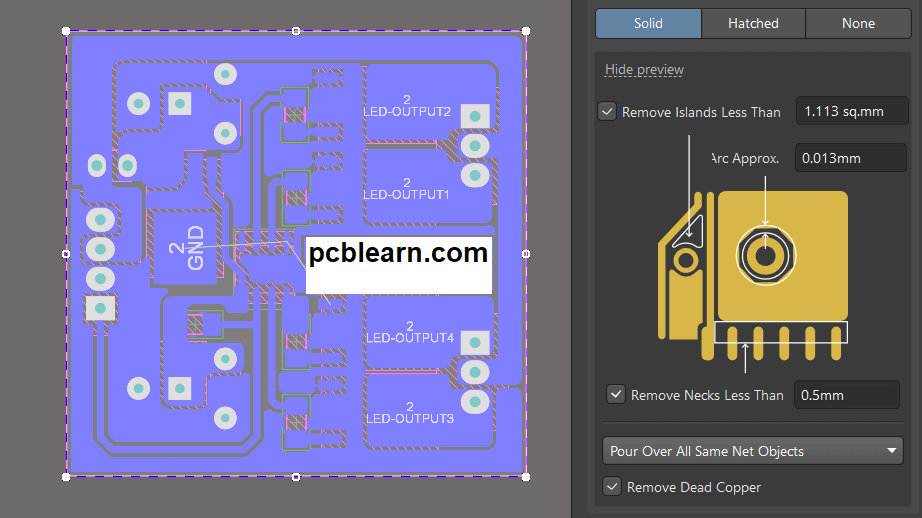
در بخش Hatched با یک نوع پلیگان جدید آشنا میشویم. به تصویر نگاهی بیاندازید. پدهای THD با یک فاصلهای به پلیگان متصل شده است، اگر این فاصله را غیرفعال کنید در پلیگان های Solid در هنگام مونتاژ پد قطعات THD برد الکترونیکی دقیقه مانند هیت سینک عمل میکنند و گرما بهسختی جذب پد میشود و قلع ذوب نمیشود، اگر از پلیگان Polygon Hatched استفاده کنید تا حد بسیار زیادی هیت سینک غیرفعال میشود.
Track width: همانطور که در حالت Preview یا همان پیشنمایش گفته است این بخش برای پهنای هر ترک است چون صفحه پلیگان شطرنجی میشود و شما باید پهنایی برای این خطوط تعین کنید، دربردهایی که سایز بزرگی دارند پهنای بیشتر و دربردهایی که کوچک هستند پهنای کمتری در نظر گرفته میشود.
Grid Size: فضای خالی محیط شطرنجی را میتوانید در این قسمت تعین کنید، نیاز به توضیح اضافی نیست کاملاً مشخص است برای کدام قسمت کاربرد دارد.
Surround Pad With: این بخش فقط برای پدهای THD دایرهای کاربرد دارد. گزینه Arcs دور پد دایرهای را دایرهای درست میکند، اگر Octagons را بزنید دور پد دایرهای یک 8 ضلعی درست میشود. اگر پد شما دایرهای نباشد بهطور مثال مربعی، مربعی گرد یا 8 ضلعی باشد دور کادر آنها به همان شکلی که پد را انتخاب کردید نمایان میشود.
Hatch Mode: کاملاً مشخص هست این گزینه چیست، زوایای داخلی پلیگان شطرنجی کاملاً 90 درجه است. در این بخش میتوانید زوایا را به 45 درج تبدیل کنید یا از دو گزینه دیگر که از حالت شطرنجی خارج میشود و Horizontal که افقی است یا Vertical که عمودی است تنظیم کنید. در این دو حالت دیگر شطرنجی نیست و کاملاً خطها صاف هستند. بخشهای دیگر Hatched مانند بخش قبلی است و نیاز به توضیح نیست.
حالت None پلیگان
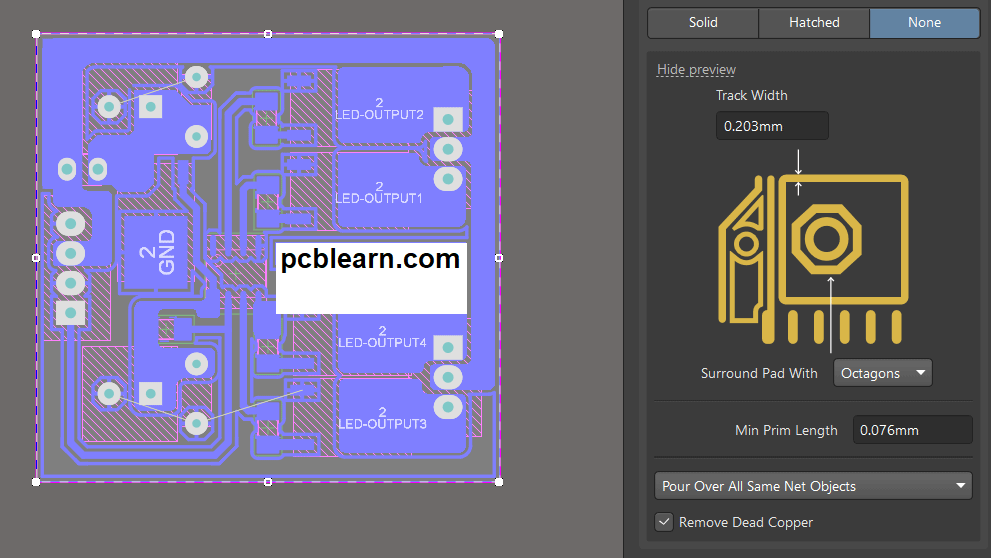
در حالت None ما هیچ پلیگانی نداریم و فقط یک کادر دور مسیرها و قطعات کشیده میشود. فقط خواستم به شما معرفی کنم وگرنه پرکاربردترین پلیگان ها مربوط به Solid و Hatched است.
ابزارهای مشابه پلیگان

در آلتیوم دیزاینر ابزارهای مشابهی برای پلیگان داریم که میتوانیم در طراحی بردهای الکترونیکی استفاده کنیم. اما تفاوتهایی بین پلیگان و این ابزارها وجود دارد که بر اساس اولویت کاربرد و توانایی هر ابزار در اینجا به آنها میپردازیم.
Polygon: پلیگان چندین مزیت دارد. میتوانید با آن اشکال مختلف رسم کنید، تنظیمات پیشرفته تری دارد، و قابلیت انتخاب دستی Net برای آن وجود دارد.
Solid Region: سالید ریجن یک پله از ابزار پلیگان پایینتر است؛ به این صورت که برای سالید ریجن نمیتوانید تنظیمات گستردهای مانند پلیگان انجام دهید، اما به اشکال مختلف میتوانید رسم کنید و همچنین بصورت دستی میتوانید به سالید ریجن نت دلخواه خود را اختصاص دهید.
Fill: در ابزار Fill نمیتوانید مسهای گسترده به اشکال دلخواه رسم کنید. فقط مستطیل و مربع میتواند رسم کند و همچنین میتوانید بهصورت دستی به Fill نت دلخواه اختصاص دهید.
برای استفاده از ابزارهای مشابه تصویر بالا، همانطور که مشاهده میکنید از نوار ابزار بالای آلتیوم دیزاینر استفاده کنید و ابزارهای مدنظر خود را انتخاب کنید و مانند پلیگان روی هر قسمتی از برد خود که نیاز دارید استفاده کنید و مس گسترده ایجاد کنید. لازم به ذکر است ابزار Fill در تغذیههای سویچینگ بسیار کاربرد دارد.
تنظیمات از منوی Polygon Manager
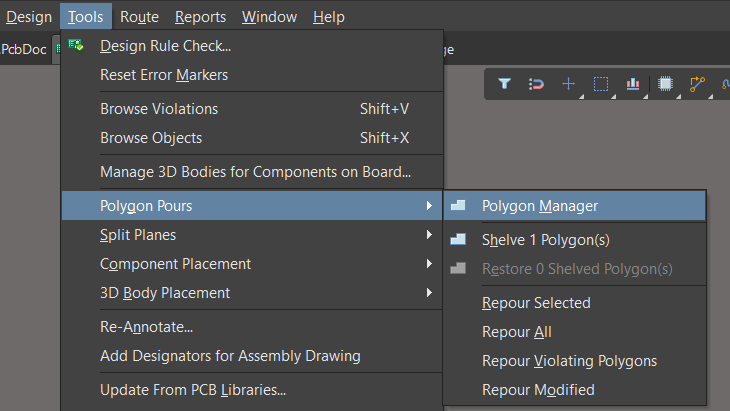
یک تنظیمات دیگری برای ابزار پلیگان Polygon داریم که باید از منوی Tools بعد روی زیر منوی Polygon Pour کلیک کنید تا بتوانید گزینه های دیگر را مشاهده کنید. اینجا گزینههایی مربوط به پلیگان را برای ما نمایش داده است. باید روی گزینه Polygon Manager کلیک کنید تا وارد یک پنل جدید شویم. پنجره ای که باز میشود بسیار گسترده است اما مهمترین گزینهای که برای ما اهمیت دارد New Connect Style است.
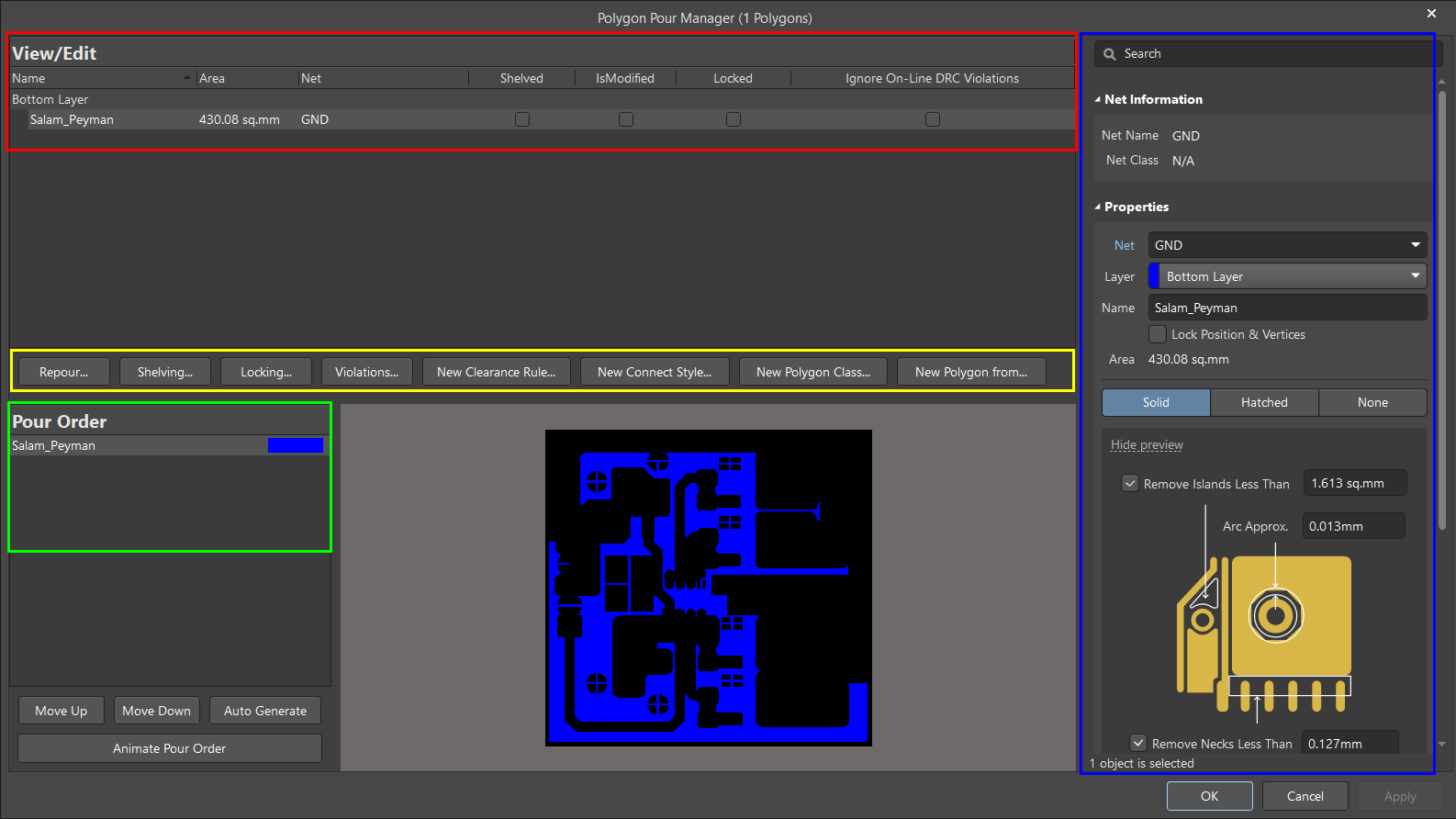
هنگامیکه روی گزینه Polygon Manager کلیک میکنید با این پنجره برخورد میکنید. این بخش تمامی تنظیمات پلیگان ها را برای شما نمایش میدهد. تنظیمات Rules و Properties را در اینجا میتوانید انجام بدید. اما اگر یک پلیگان دارید همان منوها را جداگانه طی کنید بهتر است. قبل از هر چیزی باید به شما کاربرد هر بخش که کادربندی شده است را به شما بگوییم.
کادر قرمز View/Edit: در این بخش شما تمامی پلیگان هایی که داخل PCB خود ایجاد کردید را مشاهده میکنید. میتوانید برای هرکدام از پلیگان های خود تیکهای موردنظر را فعال یا غیرفعال کنید.
کادر زرد: در این بخش میتوانیم پلیگان هایی که در کادر سبز رنگ انتخاب میکنیم را برای آنها قوانینی در نظر بگیریم. در ادامه با این بخش کارخواهیم کرد و به شما خواهم گفت چه گزینههایی در این بخش مهم است.
کادر سبز: پلیگان های موجود در PCB در این بخش نمایش داده میشود و میتوانیم اینجا انتخاب کنیم و در بخش کادر زرد رنگ تنظیماتی روی آنها اعمال کنیم.
کادر آبی: تنظیماتی که در Properties انجام دادیم در این بخش وجود دارد و میتوانید هم در اینجا هم در بخش Properties انجام دهید.
در این بخش قصد داریم که یک Style به پدهایی که به پلیگان متصل میشوند بدیم. در کادر سبز رنگ اگر چندین پلیگان دارید پلیگان مدنظر خود را دو بار روش کلیک کنید بعد از بخش کادر زردرنگ روی New Connect Style کلیک کنید تا تنظیمات مربوط به استایل را انجام دهیم.

هنگامیکه روی گزینه New Connect Style کلیک میکنید پنجره Edit PCB Rule – New Connect Style برای شما باز میشود. بخشهای مختلف این پنجره را باید مورد برسی قرار دهیم تا کاربرد هر بخش را یاد بگیریم.
نکته مهم: هر بار که New Connect Style را میزنید و یک استایل جدید مسازید در بخش Rules ها قابل روئیت است. در بخش مربوطه به شما خواهم گفت هر استایلی که میسازید کجا قابلمشاهده است و میتوانید تنظیماتی که ایجاد کردید را ویرایش کنید.
کادرهای اولیه پنجره: در این بخش لطفاً نام و توضیحات و آیدی را وارد کنید. در بخش Name یک نامی برای این تنظیمات وارد کنید. اگر توضیحی برای این تنظیمات دارید در بخش Comment وارد کنید. اگر تنظیماتی دارید که مشابه هم هستند باید در بخش Unigue ID ها یک آیدی منحصربهفرد بری هر تنظیمات وارد کنید. در بخش تنظیمات Rules به شما خواهم گفت این اطلاعات چه کمکی به ما میکند.
Where The First Object Matches و Where The Second Object Matches: در این دو بخش تعین میکنیم که این تنظیمات از چه چیزهایی بر چه چیزهایی اعمال شود. درسته سخت بود آلان برای شما بیشتر این موضوع رو باز خواهم کرد. در اینجا اولی را روی All گذاشتیم و دومی را روی پلیگان مدنظرمان پس به این معنی است که تمامی پدها، ترکها و هر چیزی که قرار است به پلیگانی که در بخش دوم معرفی کردم متصل شود از این قوانین پیروی کند. درواقع تعین میکنیم این قوانین روی چه چیزی اعمال شود. این بخش بسیار برای شما مفید است که میتوانید تعین کنید 10 تا پد از قطعات شما این قوانین را برای خود اعمال کنند.
Constraints: بخش اصلی که کارداریم، در این بخش اگر روی گزینه Simple کلیک کنید هر انتخابی داشته باشید روی تمامی پدها و وایا ها اعمال میشود اما در حالت عادی که روی گزینه Advanced است بگذارید برای پد THD، پد SMD و وایا ها میتوانید جداگانه تنظیماتی را اعمال کنید.

بهطور مثال من برای پلیگان خودم این تنظیمات رو انجام دادم. در بخش Trough hole Pad Connection مدل Connect Style رو روی Direct Connect گذاشتم که اتصال بین پلیگان و پد THD را کامل بدون فاصله متصل میکند. برای پد SMD و یا برای وایا ها هم میتوانید تنظیماتی اعمال کنید. در بخش تنظیمات polygon Manager تنها میخواستم این تنظیمات را به شما آموزش دهم و برای پلیگان های خود یک استایل جدید تعریف کنید.
تنظیمات از منوی Rules
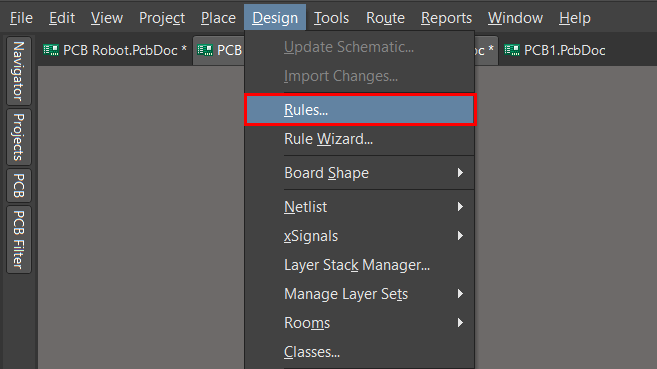
از منوی Design گزینه Rules را انتخاب کنید. Rules یکی از بزرگترین بخش تنظیمات طراحی PCB است، تنظیمات مهم و حیاتی و هوش مصنوعی آلتیوم دیزاینر برای بخش PCB بیشتر اینجا انجام میشود.
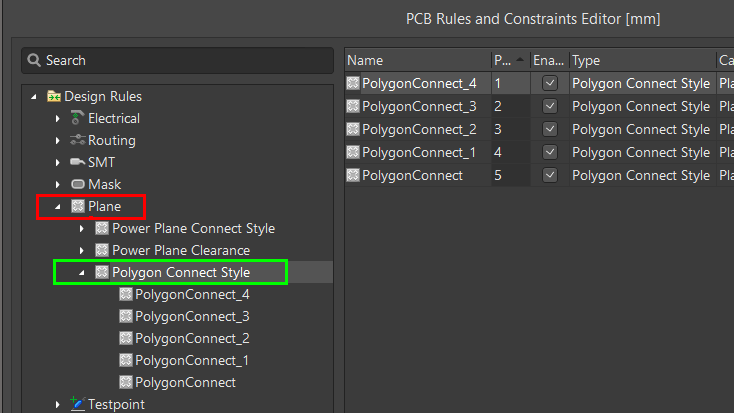
هنگامیکه وارد تنظیمات Rules میشوید میتوانید Style هایی که در بخش Polygon Manager ساختید را اینجا مشاهده کنید. تنظیمات Rules نسبت به یکدیگر اولویتدارند. همانطور که مشاهده میکنید در سمت راستعکس در بخش Priority از ولویت 1 تا 5 مشخصشده است. در این بخش میتوانیم به پدهای داخل پلیگان استایل و یا ظاهر جدید بدیم. تنظیمات قبلی برای Connect Style که در تنظیمات Polygon Manager را انجام دادید را اینجا مدیریت کنید و برای هر تغیر نیاز نیست یک استایل جدید تعریف کنید.
توجه: مزیت اینکه میتوانید استایل های جدید تعریف کنید برای انتخاب شرایط مختلف است. برای تعیین هر استایل میتوانید شروطی برای اجرایی آن Style بگذارید.
برای تغییرات هر استایل روی استایل مدنظر کلیک کنید و تنظیمات مربوطه را انجام دهید. تنظیمات، دقیقا مانند بخش Polygon Manager می باشد.

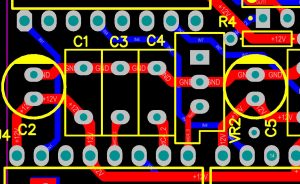
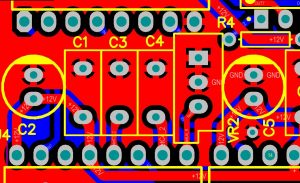



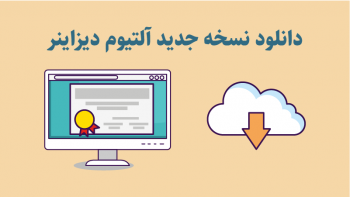

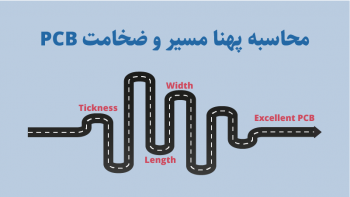
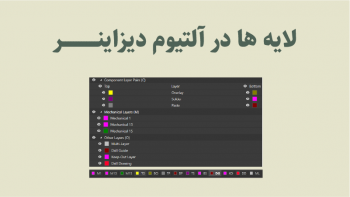
هیچ دیدگاهی نوشته نشده است.